Ada banyak cara untuk mengubah background foto salah satunya adalah dengan menggunakan aplikasi populer Adobe Photoshop.
Namun, tools Adobe Photoshop mungkin dianggap sulit bagi pemula sehingga banyak orang merasa mencari cara lain yang lebih sederhana.
Jangan khawatir, masih ada banyak cara alternatif untuk mengubah background foto bagi pemula. Penasaran? Yuk simak uraiannya dalam artikel dibawah ini!
Diamonds MLBB Termurah!


 RudyStorez
RudyStorez

 TopMur
TopMur

 RudyStorez
RudyStorez

 TopMur
TopMur

 RudyStorez
RudyStorez

 RudyStorez
RudyStorez

 TopMur
TopMur

 BANGJEFF
BANGJEFF

 TopMur
TopMur

 TopMur
TopMurBaca juga: 5 Cara Mengembalikan Foto yang Terhapus di WA
Cara Mengubah Background Foto dengan Mudah
Jika kamu tidak membutuhkan pengaturan background foto yang kompleks, maka kamu tidak perlu menggunakan aplikasi edit foto yang kompleks seperti Adobe Photoshop.
Sebagai gantinya, kamu dapat mengikuti beberapa cara mengubah background foto berikut ini!
Mengubah Background Foto Dengan Canva
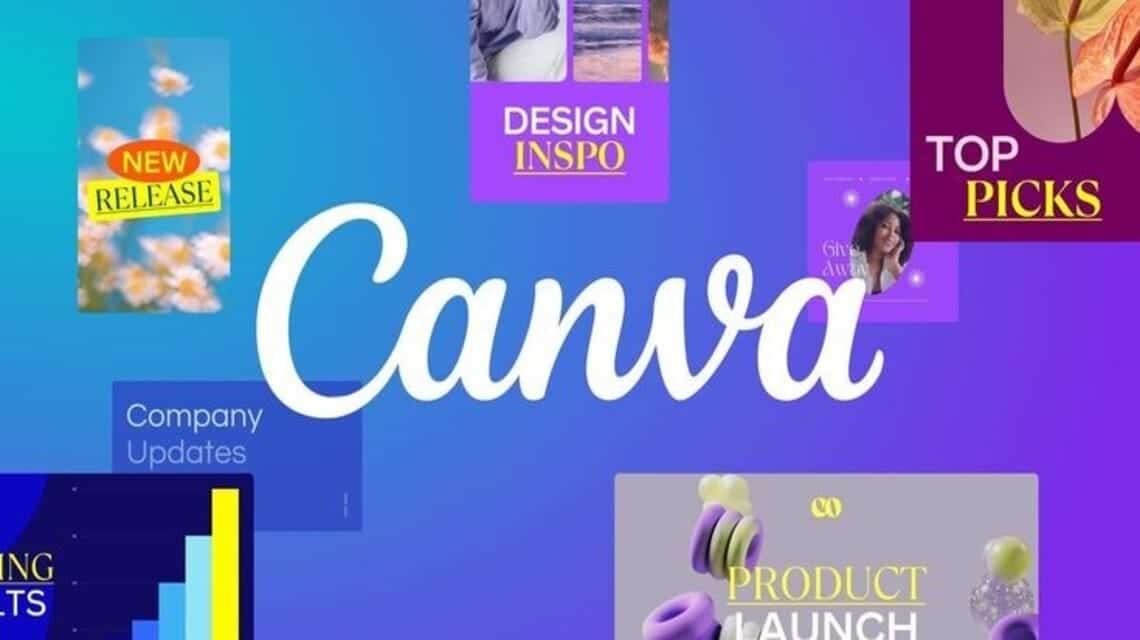
Canva adalah salah satu aplikasi edit foto terpopuler saat ini yang banyak digunakan oleh orang dalam kehidupan sehari-hari mereka.
Platform edit foto yang satu ini memiliki tampilan yang cerah dengan penggunaan yang mudah untuk dipelajari oleh para pemula. Berikut adalah langkah-langkah edit background foto menggunakan Canva:
- Masuk ke akun Canva melalui PC maupun perangkat seluler
- Dari panel editor, klik ikon latar belakang yang memiliki gambar kotak bergaris
- Pilih menu “Buat desain” dan klik “Edit foto”
- Pilih foto yang ingin kamu hilangkan backgroundnya
- Setelah foto muncul, pilih menu “Hilangkan LB”
Sayangnya, banyak fitur di Canva yang tidak dapat diakses secara gratis termasuk menghapus background foto sehingga kamu perlu berlangganan akun premium.
Mengubah Background Foto Dengan PhotoRoom
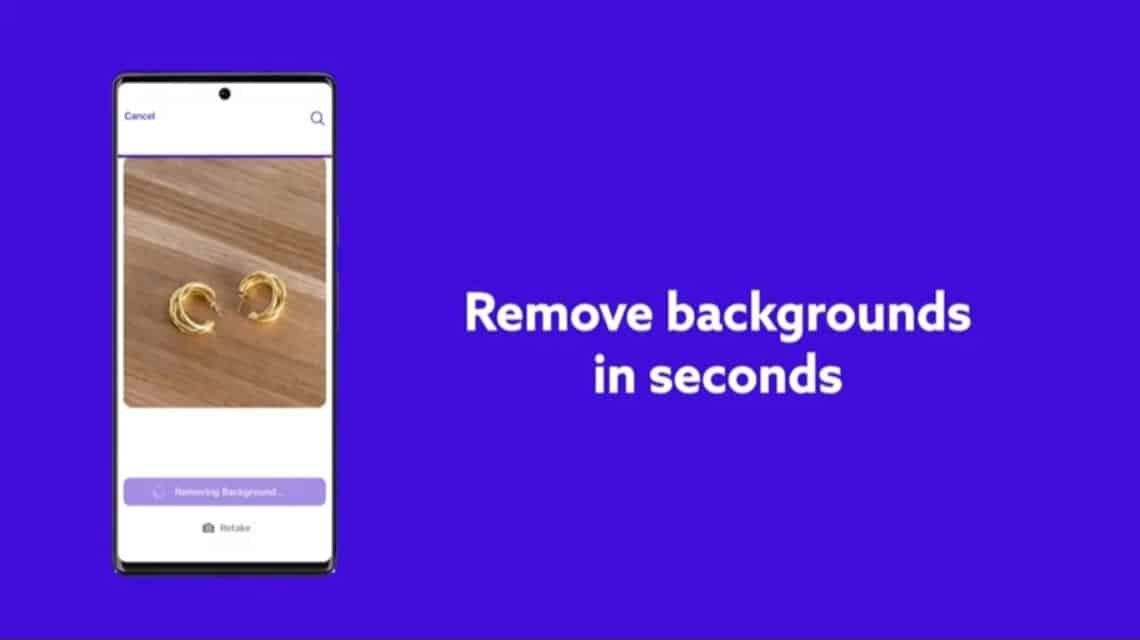
Cara kedua untuk mengubah background foto adalah dengan menggunakan PhotoRoom. Aplikasi ini dapat membantmu mengubah background dengan mudah dan cepat.
Fitur pengubah background dalam aplikasi ini cukup rapi dalam memisahkan antara objek dalam foto dan background original yang ada didalamnya.
Kamu bisa mengubah background foto yang ada dengan foto lain digaleri maupun menggunakan foto yang sudah disediakan oleh PhotoRoom.
Selain mengubah background foto, PhotoRoom juga memberikan fitur edit saturasi, kecerahan, hingga berbagai pilihan filter untuk mempercantik hasil jepretanmu.
Mengubah Background Foto Dengan Situs Remove.bg

Cara selanjutnya untuk mengubah background foto adalah dengan menggunakan situs remove.bg yang bisa kamu gunakan dengan gratis.
Kamu hanya perlu mengunggah foto yang ingin diubah backgroundnya pada situs ini. Tunggu sekitar 5 detik dan situs ini sudah berhasil menghapusnya.
Remove.bg juga menyediakan fitur Erase/Restore untuk mempermudah kamu menghapus atau mengembalikkan bagian-bagian tertentu dari foto.
Mengubah Background Foto Dengan Situs Erase.bg
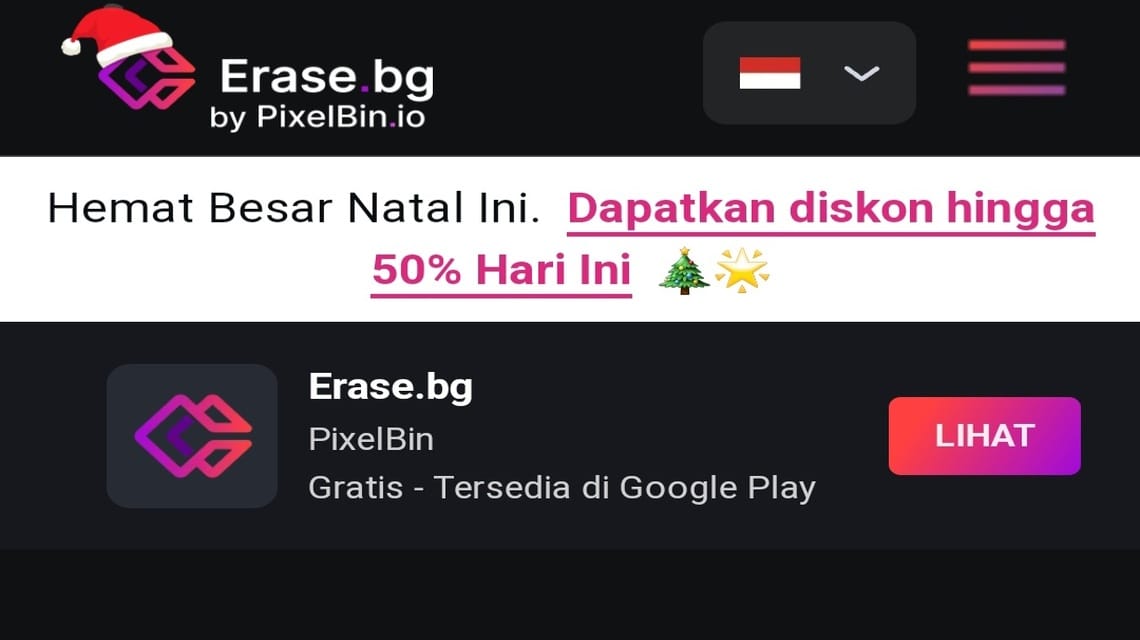
Sama seperti daftar lainnya dalam artikel ini, situs Erase.bg juga menyediakan fitur menghapus background instan yang bisa diakses secara gratis.
Pertama, unggah terlebih dahulu foto yang kamu inginkan. Tunggulah beberapa saat dan kamu sudah bisa mengutak-atik latar fotomu.
Situs ini juga menyediakan kapasitas resolusi gambar yang cukup besar, dimana kamu bisa mengunggah maksimal 5000 x 5000 piksel sekali upload.
Mengubah Background Foto Dengan Cut Cut
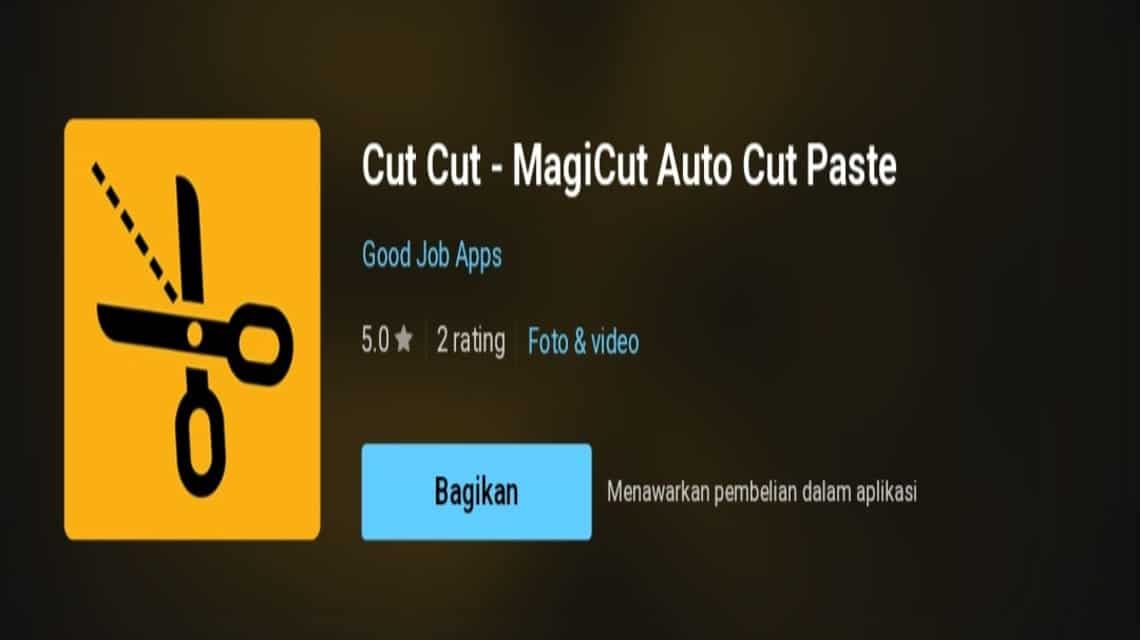
Untuk kamu para pengguna laptop Windows, tidak perlu khawatir. Kamu bisa menggunakan aplikasi Cut Cut yang bisa diunduh melalui toko resmi Microsoft di sini.
Aplikasi ini akan membantu kamu untuk memilah background yang ingin dihapus dengan mudah menggunakan teknologi mereka.
Tidak hanya menghapus background foto, aplikasi ini juga menyediakan beberapa opsi edit foto lainnya seperti Repair untuk mempercantik objek dan beragam gaya teks yang unik dan menarik.
Baca juga: 5 Aplikasi Edit Foto Jadi Kartun Terbaik 2023
Nah, itulah cara mengubah background foto dengan mudah. Dari daftar rekomendasi di atas, mana yang sering kamu gunakan?
Untuk kamu yang sedang mencari tempat top up game kesayangan yang aman dan terpercaya, yuk segera top up di VCGamers Marketplace!








